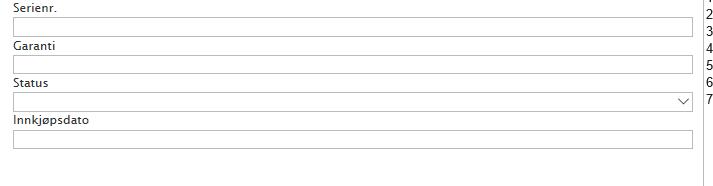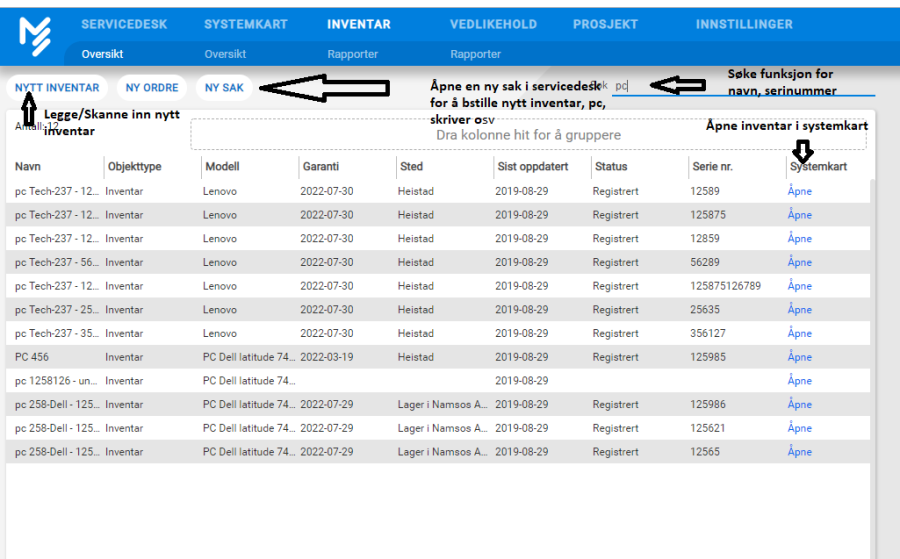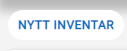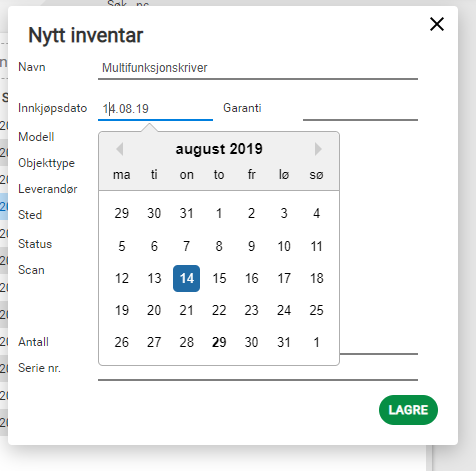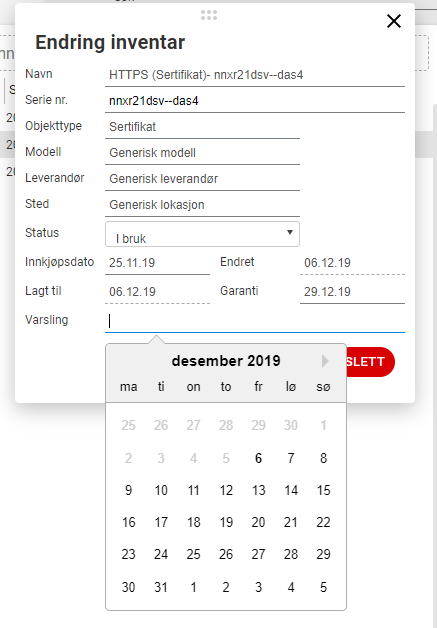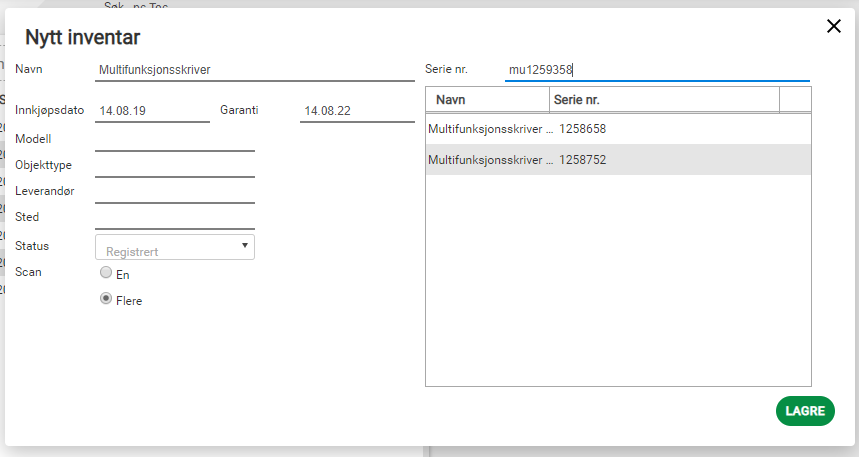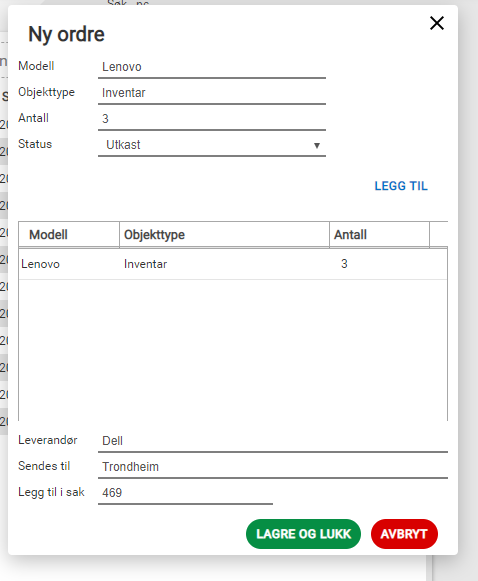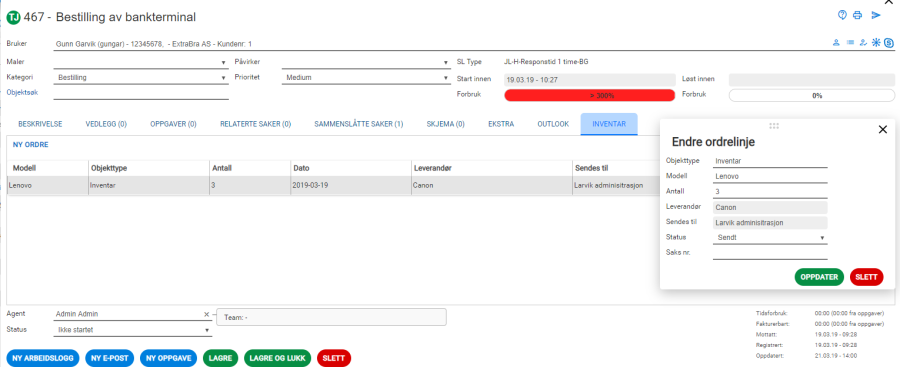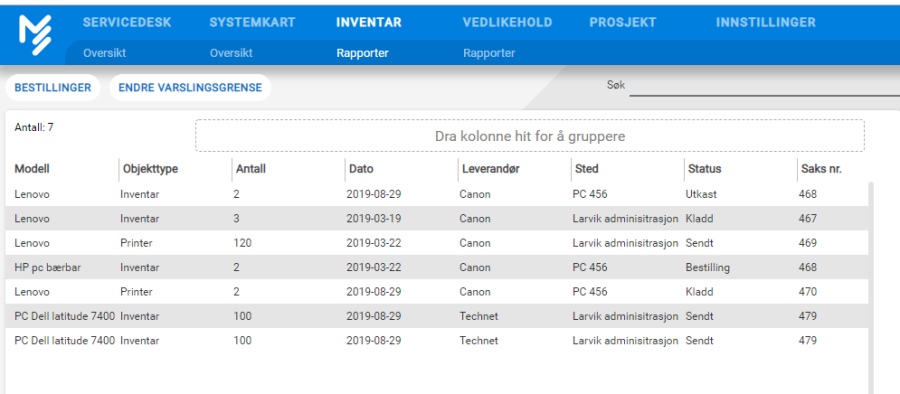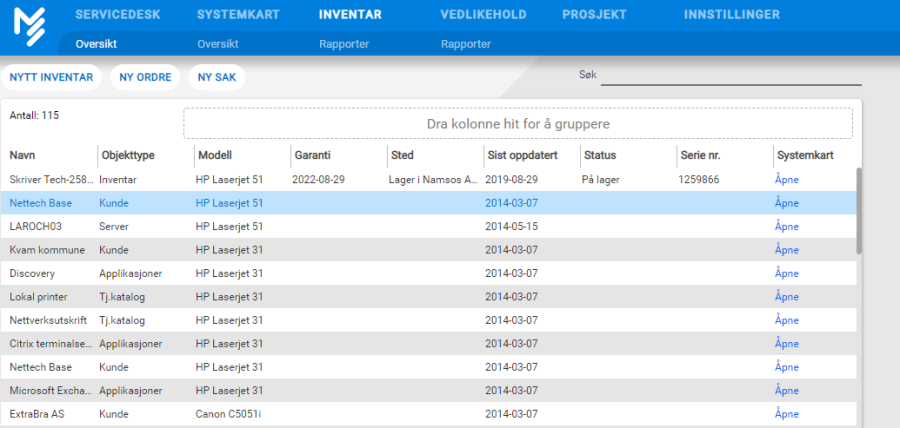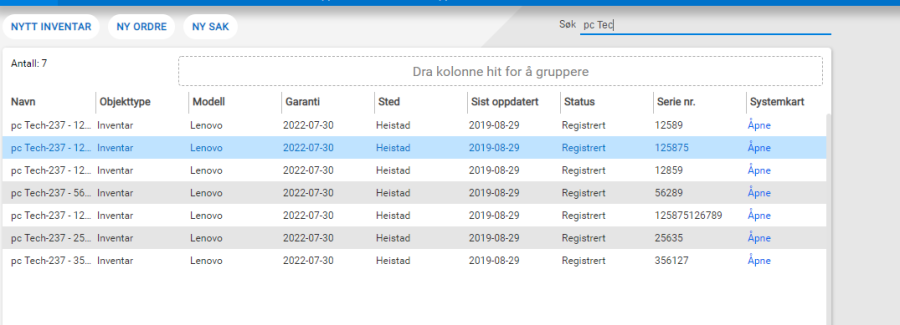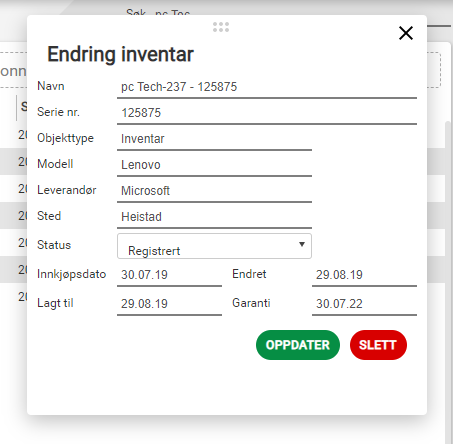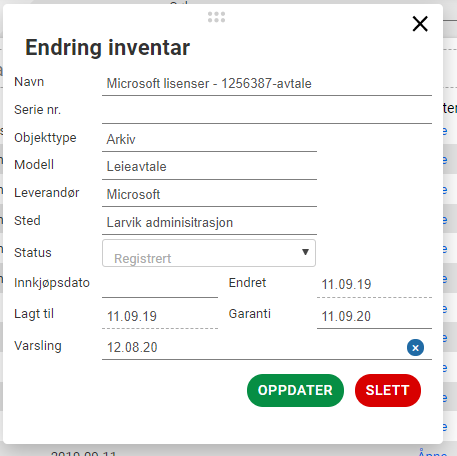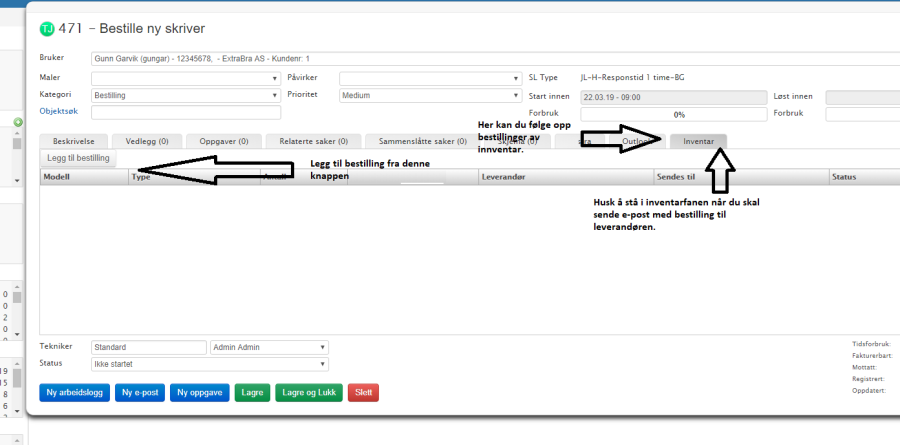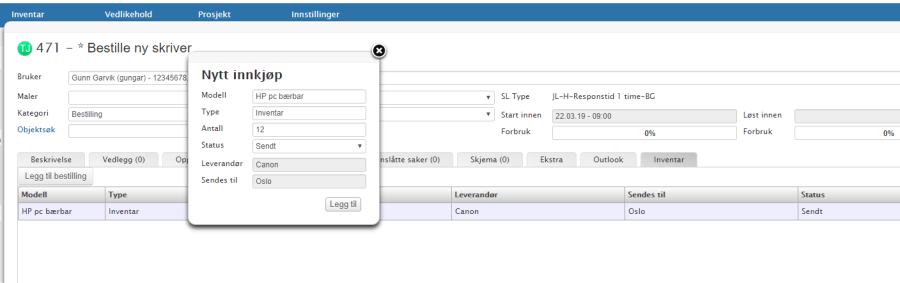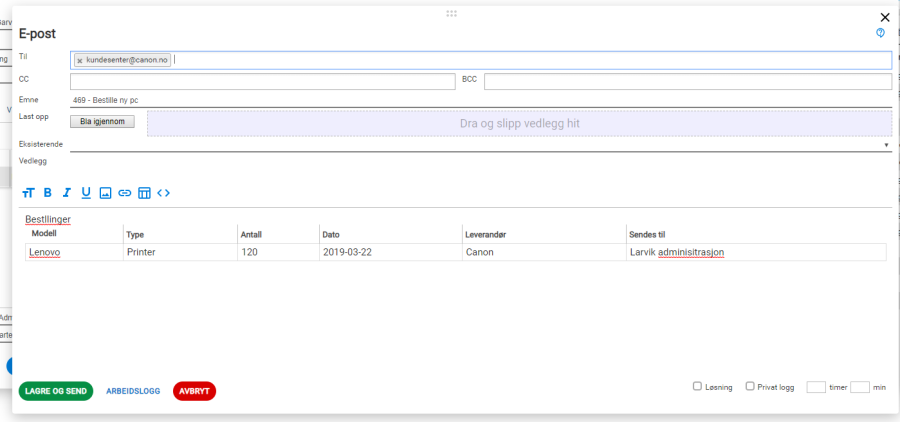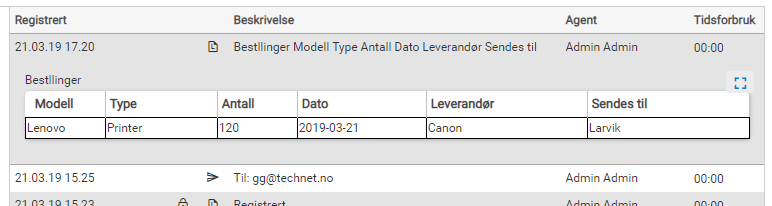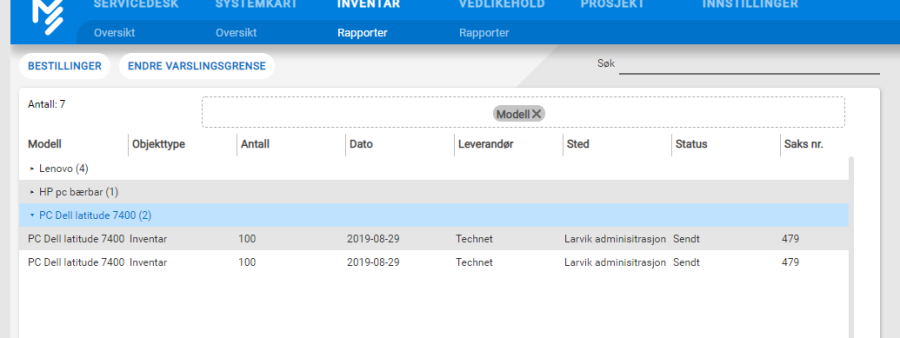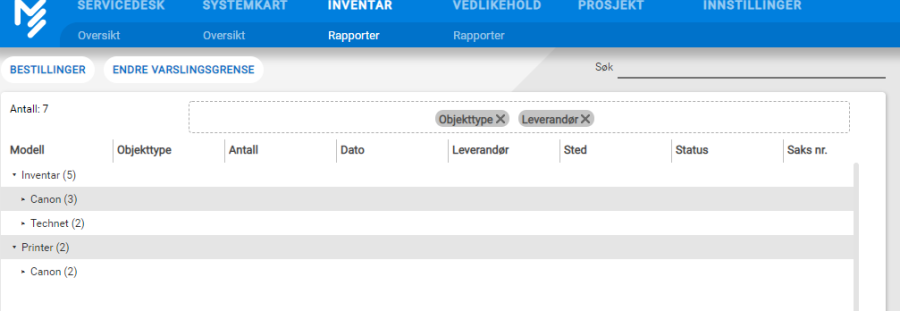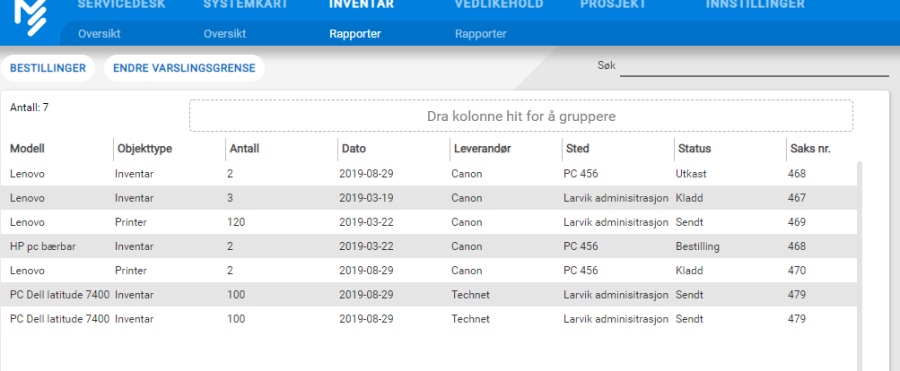Technet
More service
Inventarmodul
Technet
More Service Inventarmodul
Består av :
Oversikt over inventar
rapporter
søk
Integrert med CMDB
I modulen kan du legge inn manuelt eller skanne med en strekkodeleser inventar. I inventar får du en fullstendig oversikt med navn, type modell, på hvilken lokasjon, sist inventaret er endret, type status, innkjøpt, garantitid utløp og serienummer.
Inventar objektet kan åpnes direkte med knytning til Systemkartet (CMDB), hvor man kan se avhengigheter mm.
For at dette skal virke integrert med CMDB(systemkartet) så må:
Type Inventar i systemkart: her opprettes
Inventar må ha en avhengighet til Type Modell også
Service for å angi manglende på lager er avhengig av lokasjon for å virke.
Legg inn lokasjon som en objekttype. Legge inn flere objekter f-eks avdelinger eller Oslo, Larvik, Porsgrunn
For at serienr, garanti(dato), status og innkjøpsdato skal vises i inventar modulen, må issaca skjema for inventar typeobjektet oppdaterers med disse feltene.
Feltene legges inn i Systemkart(CMDB) under Adminskjema—Velg objekttype som skal oppdateres.
Ønsker man flere statuser kan man lage en nedtrekksmeny.
Oversiktsbilde i inventarmodulen
Legge til inventar i modulen:
Bestille inventar/pc (bankterminaler osv)
Klikk på ikonet «nytt inventar» dukker opp.
Skriv inn inventarets navn . Feltet Innkjøp referer til dato da inventaret ble kjøpt inn. Garanti for når garantitiden utløper.
Hver av feltene Modell, Type, Leverandør og lokasjon under kan søkes på fra systemkartet(CMDB)(Må være lagt inn i CMDB.
Ønsker du å få et varsel i innboksen før garatitidfor f.eks sertifikat utløper kan dette legges inn i feltet varsling. Velg dato
Inventar kan legges inn ved å enkel skanne(Legge inn et inventar )
Huk av for Flere skan for å legge inn eller skanne inn flere objekter( skrivere, pcer) samtidig.
Ny Ordre.
Ved å benytte denne knappen kan man legge en bestilling direkte til en eksisterende sak.
Bestillingslinjen finner du igjen i sakens inventar fane
Bestillingen finner du også igjen i inventar modulen under Inventar Rapporter
Ved å klikke på åpnes systemkartet(CMDB) modulen og viser inventarets relasjoner.
Endre på Inventar kan gjøres ved å søke opp f.eks en pc med navn eller «Serie nr» fra søkefeltet
Status og andre parametere kan endres i dette dialogvinduet.
Varsling med e-post
Ved å velge varslings dato i skjema vil det standard komme en e-post inn i innboksen med påminnelse om varsling på dette objektet, for å følge opp fornying av Lisenser/husleie /programvare.
For Enterprise kunder kan mottaker av e-post velges: inventar ansvarlig/Team ansvarlig osv.
Registrere en ny sak fra Inventarmodulen og bestille utstyr
Ved å benytte denne funksjonsknappen kan du registrer en ny sak i Servicedesk. Saksdialogvindu åpnes.
Klassifiser saken. Fyll inn emne, brukernavn, kategori. Lagre saken og trykk på inventar fanen
Bestillingen kan sendes til leverandør og følgesopp i servicedesk.
I sakens historikk feltet logges bestillingen som er sendt.
RAPPORTER
Både i Inventar oversikt og Rapporter felter grupperes på Type, Modell, lokasjon og status
Se bildet under
Denne oversikten viser Bestillinger som er opprettet
Transport/Sendt er en rapport som foreløpig ikke er tilgjengelig
Overview
Content Tools